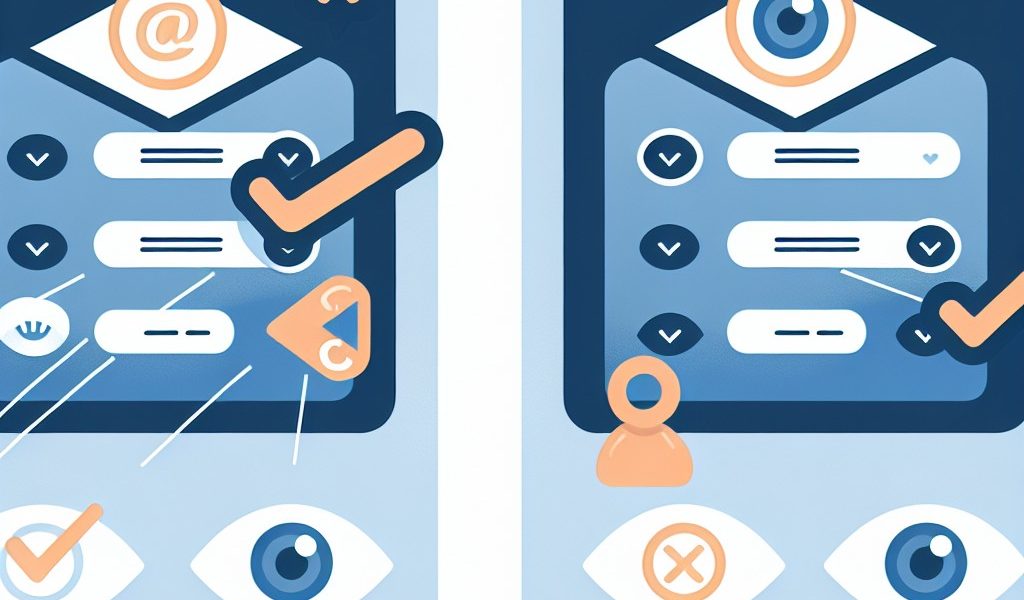Decifrando o Mistério dos Emails: A Distinção entre as Funções ‘Cc’ e ‘Bcc’
Introdução
Ao enviar um e-mail, você provavelmente notou as opções “Cc” (Cópia Carbono) e “Cco” (Cópia Carbono Oculta) disponíveis na maioria dos clientes de e-mail. Estas duas funções são essenciais para gerir eficazmente a comunicação por email, especialmente quando se trata de incluir vários destinatários. Neste artigo explicaremos claramente para que servem essas funções, como funcionam e daremos exemplos práticos de sua utilização. Mencionaremos também como exibir o campo “Cco” em diferentes clientes de e-mail.
Função Cc: cópia carbono
O termo “cópia carbono” vem da época em que máquinas de escrever eram usadas para escrever documentos. As pessoas que queriam enviar uma cópia de um documento para vários destinatários colocavam uma folha de papel carbono entre duas folhas de papel comum antes de digitar na máquina de escrever. Assim, o texto foi reproduzido na segunda folha em papel carbono.
No contexto do e-mail, usar a função Cc significa enviar uma cópia da mensagem para um ou mais destinatários adicionais além do destinatário principal (aquele cujo endereço está inserido no campo “Para”). Quando você adiciona endereços de e-mail ao campo “Cc”, todos os destinatários (incluindo aqueles em Cc) podem ver os endereços de outros destinatários. Este recurso é útil quando você deseja manter várias pessoas informadas sobre uma conversa ou tópico sem esperar por uma resposta delas.
Exemplo prático
Imagine que você envia um e-mail a um colega pedindo opinião sobre um projeto. Você pode copiar (Cc) seu gestor para que ele também fique informado da discussão e possa acompanhar o andamento do projeto, sem necessariamente intervir na conversa.
Função BCC: Cópia oculta
A função “Cco” (Blind Carbon Copy) permite que você envie uma cópia da mensagem para destinatários adicionais sem que outros destinatários possam ver seus endereços de e-mail. Em outras palavras, se você adicionar endereços de e-mail no campo “Cco”, eles permanecerão ocultos para outros destinatários. O recurso BCC é particularmente útil para proteger a privacidade e evitar o compartilhamento involuntário de informações confidenciais com todos em uma conversa por e-mail.
Exemplo prático
Vejamos o exemplo de um convite para uma reunião profissional que você envia para diversos contatos externos e internos. Para manter a confidencialidade dos endereços de e-mail dos seus contatos externos, seria uma boa ideia colocar seus endereços no campo “Cco”. Dessa forma, eles receberão o convite sem que seus endereços fiquem visíveis para os demais destinatários.
Como exibir o campo “Cco” em diferentes clientes de e-mail
Na maioria dos clientes de e-mail, o campo “Cco” não é exibido por padrão quando você redige um novo e-mail. Veja como visualizá-lo em alguns dos clientes de e-mail mais populares:
- Gmail (versão web): Clique em “Nova mensagem” e, em seguida, clique na pequena seta ao lado do botão “Para”. Um menu suspenso aparecerá com a opção “Adicionar campo CCO”. Selecione esta opção para exibir o campo.
- Outlook (versão web): Clique em “+ Nova mensagem” e, em seguida, clique no link “Mostrar Cc/Cco” localizado no canto superior direito do formulário de e-mail. O campo “Cco” aparecerá abaixo da cópia carbono.
- Pássaro Trovão: Na janela de composição de nova mensagem, clique no botão do rótulo com uma seta para baixo próximo ao campo “Para”. No menu suspenso que aparece, selecione a opção “Cco”.
Conclusão
Agora que você sabe a diferença entre Cc e Cco e sua utilização prática no envio de e-mails, é importante ter em mente que proteger a privacidade e respeitar os demais destinatários é essencial. Sinta-se à vontade para usar esses recursos para otimizar suas comunicações por email, garantindo ao mesmo tempo que informações confidenciais e privadas sejam preservadas.